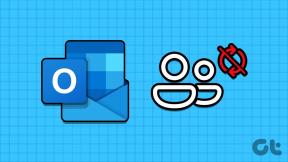Come gestire la RAM e più schede in Google Chrome
Varie / / November 29, 2021
Chrome è un divoratore di risorse, anche se Google ha cercato di ridurre l'utilizzo della RAM nelle ultime versioni. A parte l'utilizzo della RAM, c'è un problema infinito di troppe schede aperte in Chrome. In passato, avevamo condiviso come gestirli come un professionista? e ha anche mostrato a Estensione di Chrome che è probabilmente la migliore per gestire più schede. Ma ti ritrovi ancora ad affogare nel mare di schede aperte?

Quindi, vorrei mostrarti un'estensione di Chrome che ti consentirà sicuramente in modo semplice ed efficace gestisci più schede e ti offrirà alcune altre fantastiche funzionalità che miglioreranno il tuo Chrome Esperienza.
Gestisci efficacemente più schede
Google Chrome crea un processo separato per ogni nuova scheda. Pertanto, troverai più utilizzo della RAM se visto collettivamente. La chiusura delle schede indesiderate ridurrà automaticamente l'utilizzo della RAM. Ma cosa fare quando hai 15-20 schede aperte? Non esaminerai tutte le schede e vedrai se sono davvero necessarie.

Ecco dove tabr entra. Tabr mostra tutte le tue schede in una vista a volo d'uccello (visualizzazione miniature) in modo che tu possa scorrere rapidamente le schede e chiudere quelle indesiderate. Ecco come appare.

Può anche essere utile passare da una scheda all'altra. Inoltre, se hai più finestre aperte, puoi vedere le schede aperte anche in quelle finestre. Pertanto, puoi facilmente risparmiare RAM chiudendo le schede indesiderate aperte nelle finestre correnti e in altre aperte. Ora, diamo un'occhiata ad alcune caratteristiche degne di nota che Tabr ha da offrire.
Archiviazione schede
Questa è la caratteristica simile a cosa Il grande reggicalze fornisce. Sospende le tue schede o archivia le schede (secondo l'estensione) che sono aperte per un lungo periodo di tempo. Quindi, risparmiando RAM.
Ora puoi archiviare manualmente le schede che pensi di non utilizzare per un po' di tempo. In alternativa, puoi lasciare che sia Tabr a gestirlo. Devi solo impostare il periodo di tempo dopo il quale la scheda verrà archiviata. Basta premere l'archiviazione automatica e impostare il tempo.

Archivia sessioni
Supponiamo che tu abbia un insieme specifico di siti Web a cui accedi sempre per un lavoro particolare. Oppure vuoi salvare rapidamente tutti i siti Web attualmente aperti in Chrome. Quindi, in tal caso, ciò che puoi fare è archiviare questa particolare sessione di tutti i collegamenti aperti.
Tabr ti consente di gestire facilmente queste sessioni. Devi solo premere il Archivia sessioni scheda e tutti i collegamenti verranno salvati.

Puoi aggiungere un nome alla sessione. Per impostazione predefinita, ottieni la Data come nome della sessione. Puoi cercare tra le sessioni. Le sessioni si aprono in una nuova finestra. E, naturalmente, puoi eliminarli.
Hai un Chromebook? Ecco come puoi gestire e ottimizzare in modo efficace le app Chromebook.
Caratteristiche degne di nota
Una caratteristica interessante è che puoi combinare tutte le schede aperte in finestre diverse in un'unica finestra. Inoltre, se desideri trasferire una scheda da un'altra finestra nella finestra corrente, puoi farlo con un semplice trascinamento della selezione nella finestra dell'estensione stessa. È un'estensione sviluppata con precisione per la gestione delle schede e funziona in modo efficace.
VEDI ANCHE: 7 gioielli nascosti per Google Chrome che possono dargli un completo restyling